苹果电脑如何卸载应用软件,苹果电脑用户必看的高效全攻略
对于刚刚从Windows系统切换到macOS的用户来说,一个非常常见且令人困惑的问题就是:苹果电脑如何卸载软件?在Windows上,我们习惯了进入“控制面板”的“程序和功能”进行卸载,但在Mac上,似乎找不到一个完全相同的入口。其实,macOS提供了多种灵活且高效的软件卸载方式,从简单粗暴到深度彻底,总有一种适合你。本攻略将为你全面解析苹果电脑卸载软件方法,让你轻松管理你的Mac存储空间,保持系统流畅。
一、基础入门:最直观的“拖拽大法”
这是macOS系统中最经典、也是最被广泛知晓的卸载方式。绝大多数通过App Store下载或从官网下载的dmg镜像安装的应用,都支持这种方式。
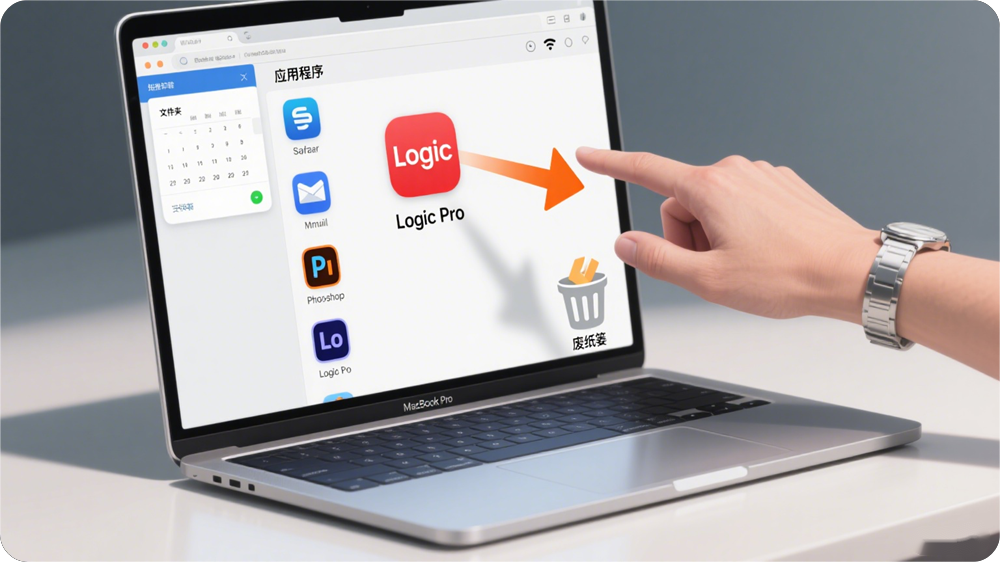
操作步骤:
1. 在Mac上打开“访达”(Finder)。
2. 在左侧边栏中找到并点击“应用程序”文件夹,你所有已安装的应用都会陈列在这里。
3. 找到你想要卸载的软件图标。
4. 直接将其拖拽到“废纸篓”(Trash)中,或者右键点击选择“移到废纸篁”。
5. 最后,右键点击“废纸篓”,选择“清倒废纸篓”,该应用就被彻底删除了。
优点:操作极其简单直观,无需学习成本。
缺点:这种方法有时会留下一些偏好设置文件和缓存文件(我们称之为残留文件),它们通常体积不大,但积少成多也会占用空间。对于有“洁癖”的用户来说,这可能不够彻底。
因此,如果你只是想快速移除一个不常用的应用,拖拽大法完全足够。但如果你想知道苹果电脑怎么卸载应用才能做到彻彻底底,不留一丝痕迹,请继续往下看。
一、深度清洁:如何彻底清除应用残留文件
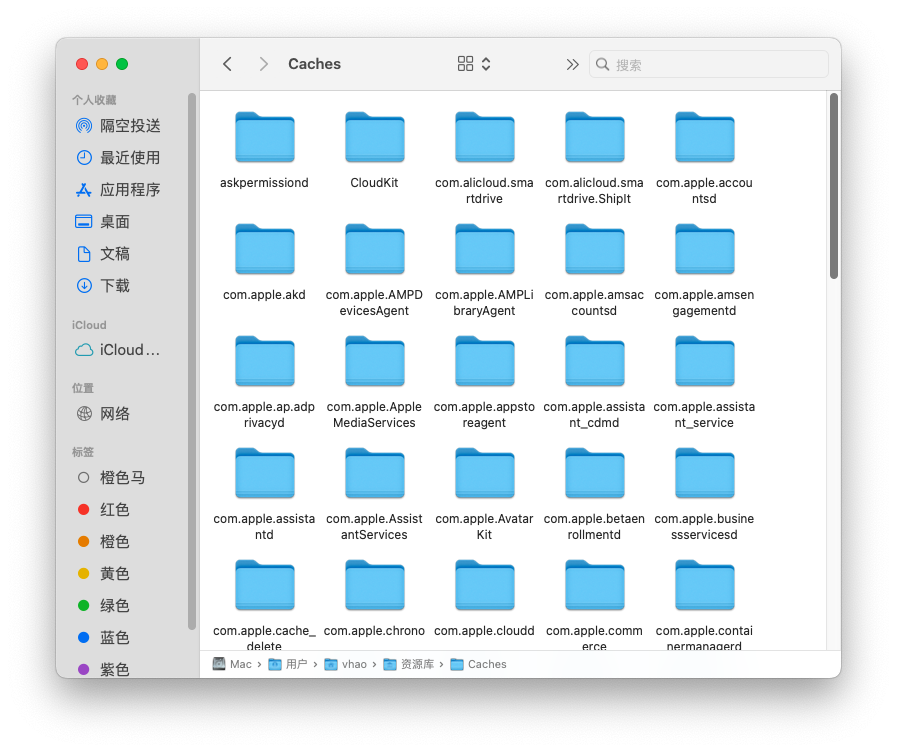
正如上文所述,直接拖拽卸载应用后,还会留下一些文件。这些文件通常存储在以下几个位置:
- ~/Library/Preferences/(存放软件的偏好设置.plist文件)
- ~/Library/Application Support/(存放软件的支持文件,可能较大)
- ~/Library/Caches/(存放软件的缓存文件)
- /Library/LaunchDaemons/或/Library/LaunchAgents/(可能存放软件的启动代理)
手动查找并删除这些文件是彻底解决苹果电脑如何卸载软件残留问题的方法,但操作门槛较高,且存在误删系统文件的风险。
安全的手动清理步骤:
在“访达”中,点击顶部菜单栏的“前往”,在按住“Option”键的同时,会出现“资源库”选项,点击进入。
在打开的Library文件夹中,依次进入Application Support、Caches和Preferences文件夹。
在这些文件夹中,寻找以软件名称或开发商命名的文件夹或文件,并将其删除。
警告:此操作需要一定的辨别能力,如果不确定某个文件是否属于已卸载的软件,请勿删除,以免影响系统或其他应用的稳定性。对于普通用户来说,我们更推荐使用下一节的专业工具来解决这个问题。
一、高效专业之选:使用CleanMyMac智能卸载
如果你觉得手动操作过于繁琐和危险,那么一款专业的清理工具将是你的最佳选择。CleanMyMac是Mac平台上广受好评的系统优化和清理工具,其“卸载器”模块完美解决了苹果电脑怎样卸载应用才能彻底又安全的问题。
使用CleanMyMac卸载软件的优势:
- 彻底卸载:它不仅能移除应用本身,还能自动扫描并找出所有相关的偏好设置、支持文件、缓存和日志文件,实现一键式彻底清除。
- 安全可靠:无需你手动搜寻系统文件夹,避免了误删风险。
- 管理扩展:它还能帮你管理应用的插件和预置项,这是手动卸载几乎无法做到的。
- 批量卸载:可以同时勾选多个不需要的应用进行批量卸载,效率极高。
操作流程:
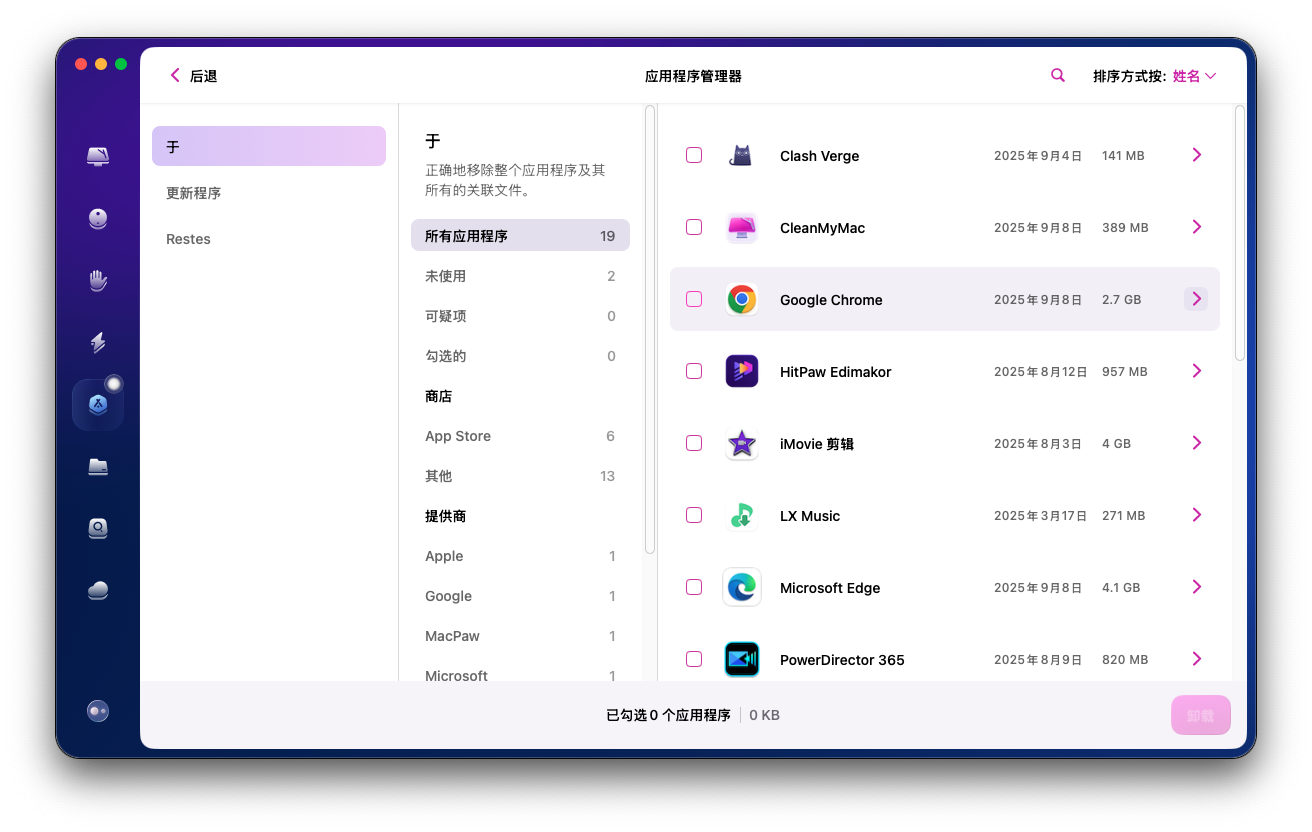
下载并安装CleanMyMac(请务必从官网获取正版)。
打开软件,在左侧边栏中选择“应用程序”模块。
程序会列出你所有的应用程序。找到你想卸载的那个,勾选它。
点击右下角的“卸载”按钮,CleanMyMac会自动执行完整卸载流程,并向你报告删除了哪些文件。
对于困扰于苹果电脑怎么卸载第三方软件及其残留文件的用户来说,投资这样一款工具可以节省大量时间和精力,长期保持Mac的清爽。
一、其他情况与特殊技巧
除了上述通用方法,还有一些特殊情况需要了解。
- 通过Launchpad卸载
如果你是从App Store下载的应用,还有一个更iOS化的卸载方式。
打开“启动台”(Launchpad)。
找到想要卸载的应用图标。
长按鼠标直到所有图标开始抖动(或者使用触控板双指长按)。
如果该应用支持通过此方式卸载,图标的左上角会出现一个“X”按钮。点击“X”即可卸载。
这其实就是图形化了的拖拽大法,同样可能产生残留。
- 使用终端命令卸载
对于通过命令行工具(如Homebrew)安装的软件,则需要通过相应的命令来卸载。
例如,通过Homebrew安装的应用,可以使用brew uninstall[软件名]来卸载。
这种方式主要面向开发者或高级用户。
- 卸载顽固恶意软件
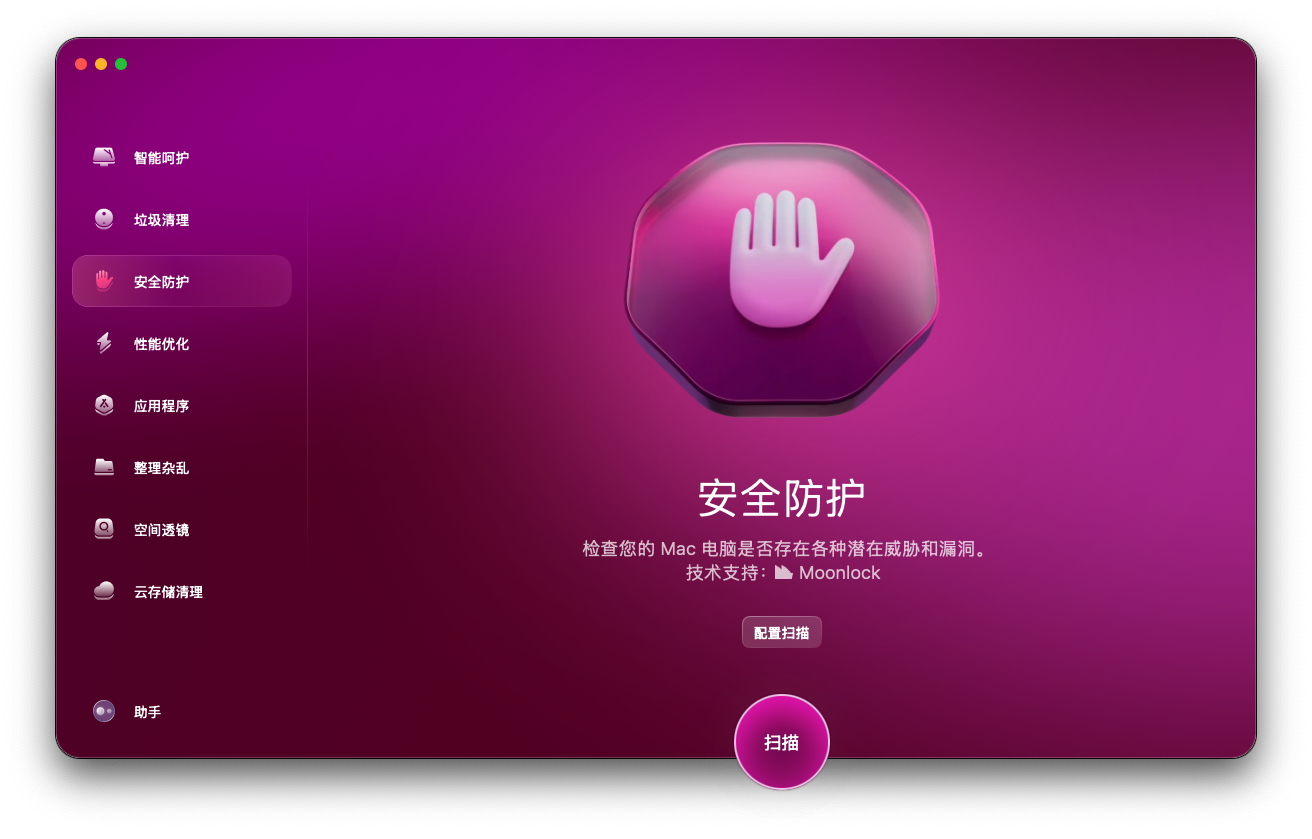
极少数情况下,你可能会遇到一些难以卸载的广告插件或恶意软件。它们通常没有在“应用程序”文件夹中留下图标。这时,苹果电脑卸载软件在哪里操作就成了难题。此时,CleanMyMac的“安全防护”模块也能提供很大帮助,此模块会定时更新数据库,能第一时间识别新型的病毒软件,保护设备免受感染;一旦发现恶意软件,也能干净利落地清除。
一、总结与最佳实践建议
通过以上全方位的介绍,相信你现在对苹果电脑如何卸载软件已经有了深刻的理解。我们来总结一下最佳实践:
- 日常轻量级卸载:直接使用拖拽到废纸篁或Launchpad删除的方式,简单快捷。
- 重度用户/彻底清洁:强烈推荐使用CleanMyMac这样的专业工具,它能确保卸载得干干净净,无需担心残留文件占用空间,这也是最省心、最高效的苹果电脑卸载软件方法。
- 高级用户/命令行软件:使用与之对应的安装包管理器命令(如Homebrew)进行卸载。
- 定期维护:养成定期检查和清理不常用软件的习惯。可以使用CleanMyMac的“卸载器”模块定期浏览已安装程序,你会发现很多早已忘记存在的软件,及时清理它们。
总而言之,苹果电脑如何卸载软件并不是一个复杂的问题,macOS提供了从简单到彻底的多种解决方案。选择适合自己的方法,就能轻松管理你的Mac。希望这篇超全攻略能成为每一位苹果电脑用户的必备参考,让你彻底告别软件卸载的烦恼!






